Network Printer Control是一款網絡打印機控制程序,可幫助用戶遠程控制打印機,并對打印機修改設置。通過網絡名稱明確設置默認打印機,有效改善默認打印機的管理,用戶不用擔心使用過程會很復雜,有需要的用戶快來本站下載試試吧!

軟件功能
1、選擇Windows或NPC控件
您可以通過選擇“讓Windows管理打印機”或“讓網絡打印機控件管理打印機”單選按鈕來選擇Windows是管理默認打印機還是NDC。 您沒有在WindowsPrinter中設置您的選擇,而是單擊“確定”。 即使這樣,Windows也要等到您下次登錄時才能對其執行操作。
2、選擇網絡和打印機
在“選擇網絡”框中,鍵入要NPC查找的網絡名稱。 Windows幾乎會記錄它曾經連接過的每個網絡(包括無線網絡)的記錄。如下所示,它們在下拉列表中列出,并且可以代替輸入名稱進行選擇。您不限于列出的網絡。如果您要與映射的驅動器關聯的網絡未列出,則可以在框中手動鍵入網絡。
在“選擇打印機”框中,輸入要連接到該網絡時要用作默認打印機的打印機名稱。 PC上安裝的每臺打印機都將在下拉列表中列出,如下所示,您可以在輸入名稱的位置進行選擇。
一旦選擇了所需的網絡/打印機配對,請點擊“添加”按鈕,該配對將立即添加到列表中。如果列表中已經存在與您選擇的網絡名稱匹配的默認打印機,則單擊“添加”按鈕將導致現有條目被更改以反映新打印機。
3、刪除網絡和打印機
要遠程進行網絡/打印機配對,請從列表中選擇該配對,然后單擊“刪除”按鈕,或者從列表中選擇該配對,右鍵單擊,然后從彈出菜單中選擇“刪除”。
4、更改默認打印機
Windows認為是默認值的當前打印機始終顯示在NPC窗口右上方的“當前默認打印機”區域中。在某些情況下,盡管NPC控制默認打印機,但當前的默認打印機不是您當前使用的網絡打印機,因為您更改了網絡而沒有注銷并重新登錄PC。發生這種情況的一個示例是,如果您在連接到一個網絡時讓筆記本電腦進入睡眠狀態,但是當您恢復時,您就在另一個網絡上。 NPC僅在您登錄時運行,而不是在每次解鎖屏幕時運行。
如果只想強制切換默認打印機,請在“選擇打印機”框中輸入要連接到該網絡的默認打印機名稱。 PC上安裝的每臺打印機都將在下拉列表中列出,如下所示,您可以在輸入名稱的位置進行選擇。選擇了您希望當前默認設置切換到的打印機后,點擊將默認打印機更改為選定打印機按鈕,或選擇打印機,右鍵單擊它,然后從彈出菜單中選擇設置為默認設置。 Windows向NPC發出已接受更改的信號后,默認打印機更改將顯示在NPC窗口右上方的“當前默認打印機”區域中。默認的打印機更改僅會持續到您注銷Windows為止,并且無論是否選擇了“讓Windows管理打印機”或“讓網絡打印機控制讓打印機管理”單選按鈕,都將發生此默認打印機更改。
安裝方法
1、下載并解壓,安裝程序,勾選我接受協議
2、選擇軟件安裝路徑
3、安裝完成,退出向導
標簽: 打印機管理


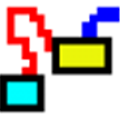































網友評論